Nie zu spät wissen 6 Fakten über Record Facetime
Erinnerungen zu schaffen war schon immer der Charme der Menschen, die in jeder Generation leben. Der einzige Faktor, der sich entwickelt hat, sind die Elemente, die an der Herstellung solcher Erinnerungen beteiligt sind. Das Jahrhundert, in dem wir überleben, ist auf neue Technologien ausgerichtet, wobei Domänen darauf ausgerichtet sind, mit den neuesten Geräten und Technologien computerisiert und optimiert zu werden. Dies ist der Fall bei der Kommunikation, die durch moderne Technologien wie Videoanrufe und Internet-Messaging-Dienste extrem verbessert wurde. Facetime ist eine der bekanntesten Funktionen von Apple-Geräten, die es Apple-Benutzern ermöglicht, sich auf die Improvisation einer effizienten Kommunikation mit verzögerungsfreier Kommunikation zu konzentrieren. Während Facetime im täglichen Leben jedes Apple-Benutzers Einzug gehalten hat, wurden die Anforderungen des Benutzermarktes ständig aktualisiert. Eine Anforderung war die Aufzeichnung von Facetime-Anrufen, die er in verschiedenen Fakten innerhalb des Artikels vorstellte.
- Teil 1: Ist es legal, einen Facetime-Anruf aufzuzeichnen?
- Teil 2: Können Sie Facetime aufzeichnen, ohne dass sie es wissen?
- Teil 3: Was muss auf dem iPhone/iPad vorbereitet werden, um Facetime aufzunehmen?
- Teil 4: Gibt es eine App zum Aufnehmen von Facetime-Videos auf einem Android-Gerät?
- Teil 5: Wie zeichnet man Facetime-Videoanrufe vom iPhone auf einem PC auf?
- Teil 6: Wie kann man Facetime einfach auf einem Mac-Computer aufzeichnen?
Teil 1: Ist es legal, einen Facetime-Anruf aufzuzeichnen?
Das Aufzeichnen einer Facetime ist möglich; Diese Funktion hat jedoch in verschiedenen Staaten eine unterschiedliche Anziehungskraft. Mit einer von Staat zu Staat unterschiedlichen Gesetzgebung zum Aufzeichnen von Anrufen muss das Aufzeichnen eines Facetime-Anrufs im Einklang mit dem Gesetz des Staates, in dem Sie wohnen, im Detail geprüft werden. Es gibt mehrere Staaten, in denen Anrufe mit Zustimmung eines aufgezeichnet werden können Einzelpartei, was bedeutet, dass der Benutzer nicht die Zustimmung der anderen Partei einholen muss, bevor er einen Anruf aufzeichnet. Das Gesetz wird neu definiert, indem Personen die Zustimmung aller an dem Anruf beteiligten Parteien in anderen Staaten erhalten. Mit der angeforderten Zustimmung der an einem Anruf beteiligten Parteien können Sie jeden Anruf aufzeichnen, einschließlich eines Facetime-Anrufs.
Moralisch ist zu beachten, dass Sie immer den anderen Nutzer fragen sollten, bevor Sie Ihren Facetime-Anruf aufzeichnen. Gesetze können sehr entscheidend sein, wenn es um etwas Privateres und Intimeres geht; Daher sollten Benutzer vorsichtig sein, bevor sie einen Facetime-Anruf aufzeichnen.
Teil 2: Können Sie Facetime aufzeichnen, ohne dass sie es wissen?
Das Aufzeichnen von Facetime-Anrufen ist ganz einfach, da der Benutzer auf der anderen Seite des Anrufs nicht über die Aufzeichnung benachrichtigt wird, wenn der Benutzer die integrierte Aufzeichnungsfunktion der Apple-Geräte verwendet. Darüber hinaus gibt es keine solche Einschränkung bei der Verwendung von Bildschirmaufzeichnungsanwendungen von Drittanbietern zum Aufzeichnen von Facetime-Anrufen. Dies führt dazu, dass Benutzer ohne Zustimmung des anderen Benutzers heimlich verschiedene Facetime-Anrufe aufzeichnen, was eine ziemlich große Lücke im Schutzschema von Apple-Geräten darstellt.
Teil 3: Was muss auf dem iPhone/iPad vorbereitet werden, um Facetime aufzunehmen?
Was die Aufnahme von Facetime betrifft, ist es ganz einfach, den gesamten Prozess abzudecken. Der Artikel deckt die rechtlichen Grenzen der Aufzeichnung von Facetime ab und zielt darauf ab, den Benutzern eine umfassende Anleitung zur Verwendung der Aufzeichnungstools für die effektive Aufzeichnung des Facetime-Anrufs über ein iPhone oder ein iPad zu präsentieren. Bevor Sie Facetime mit Leichtigkeit aufnehmen können, sollten Sie einige Dinge beachten, die in den folgenden Schritten erläutert werden.
Schritt 1: Öffnen Sie Ihre „Einstellungen“ auf Ihrem Apple-Gerät und fahren Sie innerhalb der verfügbaren Optionen mit „Kontrollzentrum“ fort.
Schritt 2: Wählen Sie „Customized Controls“ aus den verfügbaren Optionen auf der nächsten Seite und fahren Sie mit dem nächsten Bildschirm fort. Die Optionen werden für iOS 14 und höher in „Weitere Steuerelemente“ geändert.
Schritt 3: Fahren Sie fort, um „Bildschirmaufzeichnung“ in der Kategorie „Einschließen“ hinzuzufügen, indem Sie auf das „+“-Zeichen neben der Option tippen. Dazu gehört eine Bildschirmaufzeichnungsfunktion im Kontrollzentrum Ihres iPhones oder iPads.
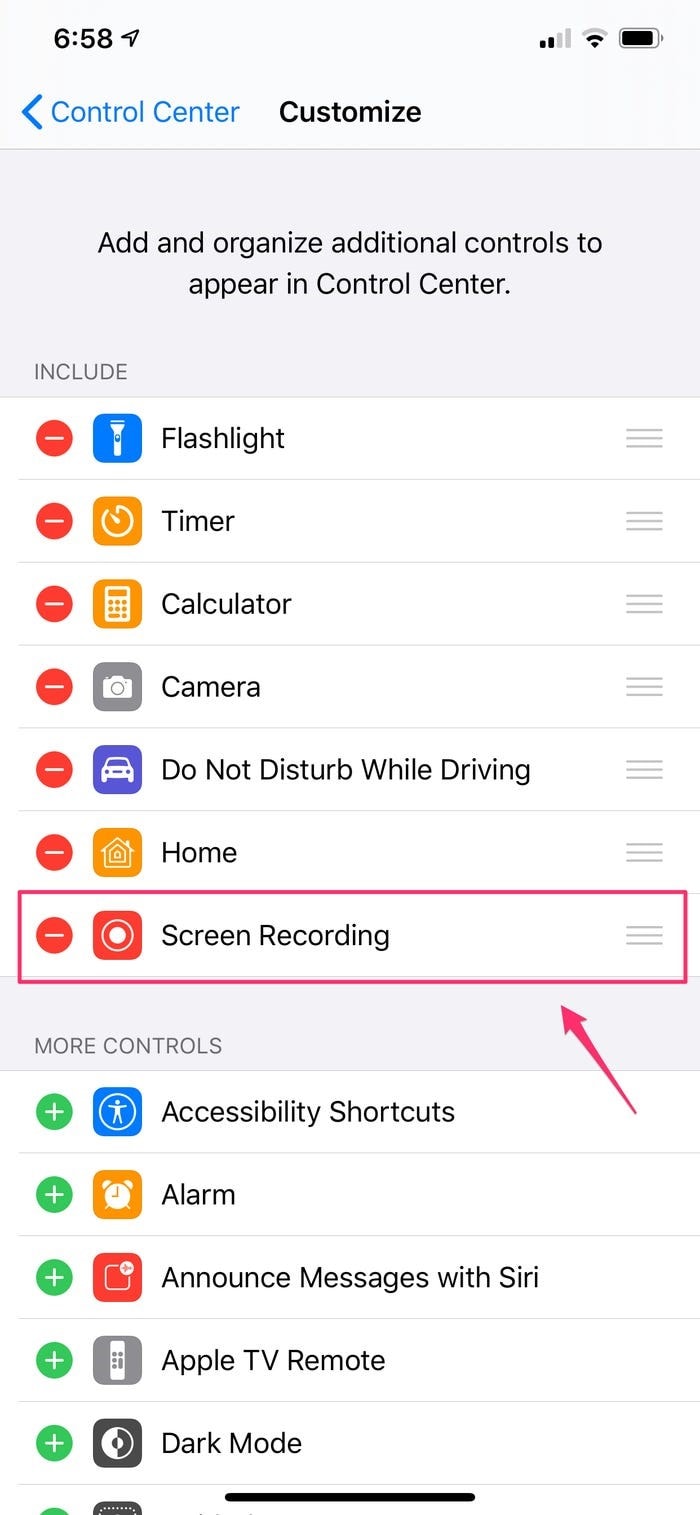
Schritt 4: Wenn die Bildschirmaufzeichnung dem Kontrollzentrum hinzugefügt wurde, können Sie dies überprüfen, indem Sie sie über den Bildschirm wischen und ein Symbol vom Typ „verschachtelter Kreis“ auf dem Bildschirm entdecken. Sie können Facetime jetzt öffnen und einfach mit dem Aufzeichnen des Facetime-Anrufs fortfahren.
Teil 4: Gibt es eine App zum Aufnehmen von Facetime-Videos auf einem Android-Gerät?
Dies mag ziemlich komplex erscheinen, aber der Prozess wurde durch die Verfügbarkeit verschiedener Bildschirmrekorder vereinfacht, die das Aufzeichnen von Facetime-Videos auf einem Android-Gerät ermöglichen. Tools von Drittanbietern sind sehr kompetent, wenn es darum geht, solche Aufgaben auszuführen. Obwohl im gesamten Geschäft Hunderte von Tools verfügbar sind; Der Benutzermarkt kann jedoch bei einigen von ihnen die besten Dienste finden. Dieser Artikel stellt zwei effektive Aufzeichnungstools vor, die im Folgenden vorgestellt werden.
DU Recorder
Dieser Rekorder gilt als einer der besten Rekorder im Google Play Store. Mit einer völlig kostenlosen Benutzeroberfläche ohne In-App-Käufe ermöglicht Ihnen die Plattform, hochwertige Videos mit ausdrucksstarker Qualität aufzunehmen und die Schlussfolgerung zu ziehen, die Bildraten zusammen mit anderen Aufnahmeeinstellungen anzupassen. Mit diesem Gerät können Sie sich während eines Facetime-Anrufs über eine Frontkamera aufzeichnen. Mit der Möglichkeit, externe Sounds innerhalb der Aufnahme hinzuzufügen, bietet Ihnen DU Recorder die besten Dienste in Bezug auf die Verwaltung von Aufnahmen auf Ihren Geräten. Es ermöglicht Ihnen sogar, Ihre Videos nach der Aufnahme zu bearbeiten und zu verwalten, was es zu einem All-in-One-Paket für die Bildschirmaufnahme macht.
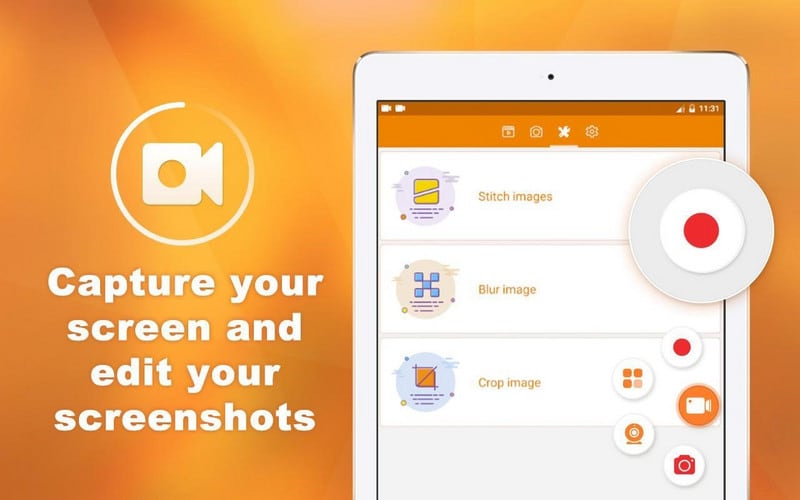
MNML-Bildschirmschreiber
MNML Screen Recorder ist ein weiteres Tool, das dem Benutzermarkt eine beeindruckende und intuitive Benutzeroberfläche zum Aufzeichnen Ihrer Facetime-Anrufe bietet. Mit diesem Tool kann der Benutzer den Prozess über eine Reihe einfacher Schritte ausführen. Bei aller Benutzerfreundlichkeit liefert das Tool umfangreiche Ergebnisse bei der Bildschirmaufzeichnung, die lobenswert und lobenswert sind. Es bietet Ihnen die Möglichkeit, den gesamten Prozess kostenlos abzudecken.
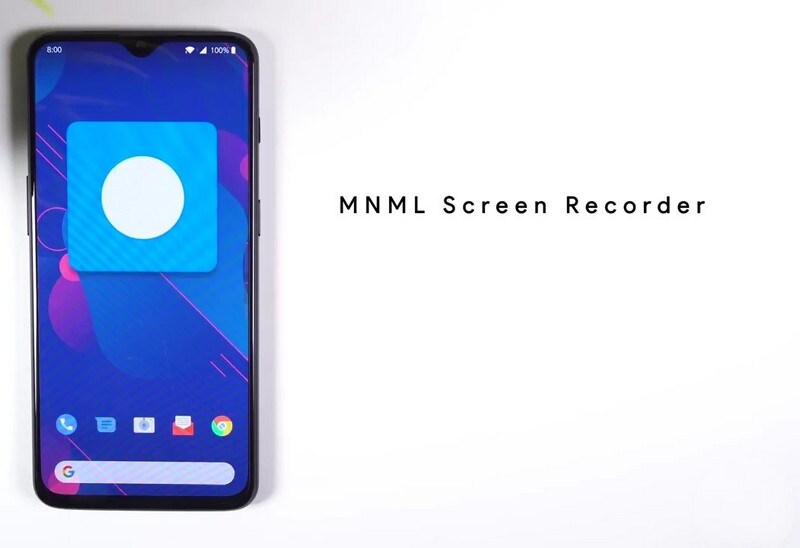
Teil 5: Wie zeichnet man Facetime-Videoanrufe vom iPhone auf einem PC auf?
Während Sie verschiedene Tools und Methoden durchgehen, die Ihnen eine effektive Anleitung zum einfachen Aufzeichnen von Facetime-Anrufen auf iOS-Geräten bieten, können mehrere andere Techniken zum Aufzeichnen von Facetime-Anrufen in Betracht gezogen werden. In solchen Fällen, in denen Sie ein Tool zum Aufzeichnen von Facetime-Videoanrufen vom iPhone über einen PC benötigen, können Sie beeindruckende Tools von Drittanbietern für eine erfolgreiche Ausführung verwenden. Ein solches Beispiel kann Wondershare MirrorGo entnommen werden, das über eine beeindruckende Benutzeroberfläche verfügt, die impliziert, dass der Benutzer Facetime-Videoanrufe des iPhones einfach über einen PC aufzeichnen kann.

MirrorGo – iOS-Bildschirmrekorder
Nehmen Sie den iPhone-Bildschirm auf und speichern Sie ihn auf Ihrem Computer!
- Spiegel iPhone-Bildschirm auf den großen Bildschirm des PCs.
- Rekord Telefonbildschirm und machen Sie ein Video.
- Nehmen Screenshots und auf dem Computer speichern.
- Gleicht steuern Ihr iPhone auf Ihrem PC für ein Vollbilderlebnis.
Dieses Tool ist auf dem Markt als eine der effektivsten Plattformen anerkannt und kann einfach verwendet werden, indem die folgenden Schritte ausgeführt werden.
Schritt 1: Plattform starten
Sie müssen MirrorGo herunterladen und auf Ihrem Desktop installieren und Ihr Gerät und Ihren Desktop über dieselbe Wi-Fi-Verbindung einschalten.

Schritt 2: Geräte spiegeln
Öffnen Sie Ihr Apple-Gerät und fahren Sie mit dem Control Center fort, um über die verfügbaren Optionen auf „Screen Mirroring“ zuzugreifen. Sie müssen durch die Liste navigieren, die auf dem neuen Bildschirm angezeigt wird, und „MirrorGo“ aus den Optionen auswählen.

Schritt 3: Öffnen Sie FaceTime
Sobald Sie Ihr Gerät auf dem Desktop gespiegelt haben, müssen Sie Facetime einschalten und einen Anruf darüber initiieren.
Schritt 4: Anruf aufzeichnen
Über den Desktop beobachten Sie das gespiegelte Gerät auf der gesamten Plattform. Tippen Sie auf die Schaltfläche „Aufzeichnen“ im rechten Bereich der Plattform, um die Aufzeichnung Ihres Anrufs anzugeben. Sobald diese Aufzeichnung abgeschlossen ist, wird das Video auf dem PC an einem geeigneten Ort gespeichert.
Teil 6: Wie kann man Facetime einfach auf einem Mac-Computer aufzeichnen?
Facetiming mit Mac ist ein weiterer Ansatz, den Benutzer für die Kommunikation mit ihren Lieben wählen können. Wenn Sie jedoch versuchen, Ihren Facetime-Anruf auf einem Mac aufzuzeichnen, können Sie einen QuickTime-Player verwenden, um den Vorgang erfolgreich auszuführen. Dieser eingebaute Player bietet den Benutzern eine ausdrucksstarke Oberfläche zum Arbeiten, die von den Schritten aus beobachtet werden kann.
Schritt 1: Öffnen Sie den QuickTime Player im Ordner „Programme“ Ihres Mac und wählen Sie „Neue Filmaufnahme“ auf der Registerkarte „Datei“.
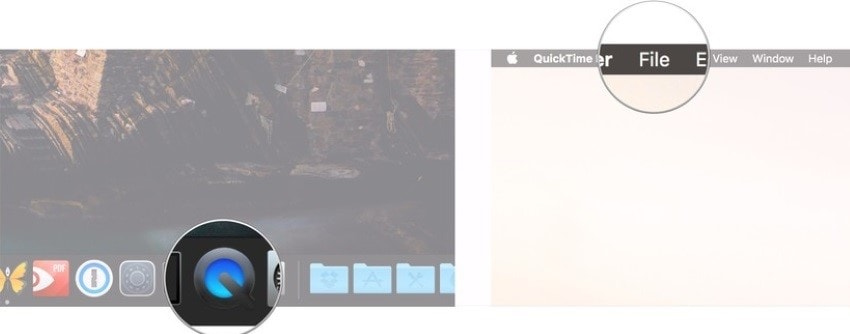
Schritt 2: Richten Sie die Bildschirmaufzeichnungseinstellungen mit der Pfeilspitze ein, die neben der roten Schaltfläche „Aufzeichnen“ angezeigt wird. Schalten Sie „Internes Mikrofon“ ein, wenn Sie Audio mit dem Video aufnehmen möchten.
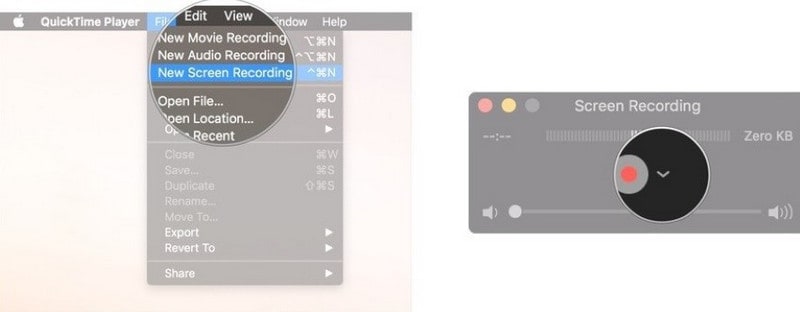
Schritt 3: Öffne Facetime auf deinem Mac und starte einen Anruf. Tippen Sie auf die rote Schaltfläche „Aufzeichnen“, um die Aufnahme zu starten, indem Sie auf das Facetime-Fenster tippen, um sie aufzunehmen. Tippen Sie nach Abschluss der Aufnahme auf die quadratische Schaltfläche oben im Fenster, um sie abzuschließen.
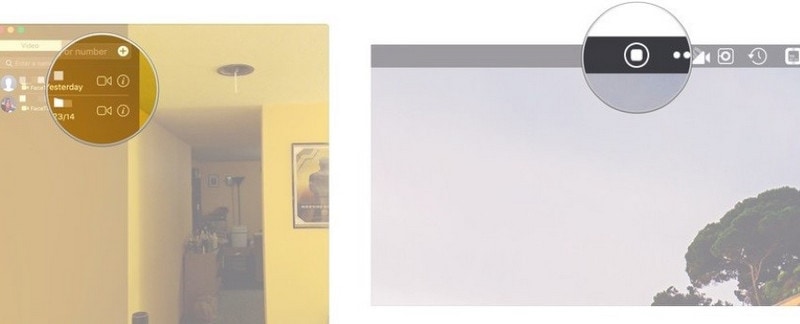
Fazit
Dieser Artikel hat verschiedene Methoden und Mechanismen vorgestellt, die mit Fakten verbunden sind, die die grundlegende Anleitung zum einfachen Aufzeichnen von Facetime-Anrufen erläutern. Sie können jede durchsetzungsfähige Methode zusammen mit den Leitprinzipien befolgen, bevor Sie Ihren Facetime-Anruf aufzeichnen.
Neueste Artikel
